ثبت سایت در ابزار سرچ کنسول گوگل (جلسه ۲)
سلام عرض میکنم خدمت شما عزیزان. امیدوارم که حالتون خوب باشه. به جلسه دوم آموزش سرچ کنسول گوگل خوش آمدید. در این جلسه میخام به شما یاد بدم که چطور میتونیم سایتمون رو در ابزار سرچ کنسول گوگل ثبت کنیم تا در نتایج گوگل سریعتر ایندکس بشه. دوستان وقتی شما سایتتون رو راه اندازی میکنید و در سایت فعالیت میکنید این وظیفه گوگل که سایت شما رو در نتایج گوگل نمایش بده، چه شما سایت رو در سرچ کنسول ثبت کنید، چه ثبت نکنید. اما ثبت سایت در گوگل باعث میشه سایت سریعتر و بهتر در نتایج گوگل دیده بشه.
من در جلسه اول خدمتتون گفتم بازم تاکید میکنم. اگه شما قصد یادگیری سئو رو دارید و از این طریق میخواهید درامد کسب کنید و یا به عنوان یه کارمند سئو میخواهید در جایی مشغول بشید و یا مدیر سایتتون هستید حتما ابزار سرچ کنسول رو جدی بگیرید. هم سعی کنید درست یاد بگیرید و هم از تمام امکانات اون استفاده کنید.
قبل از معرفی سایت باید یه اکانت gmail فعال داشته باشید. اگه ندارید، اول برید یه اکانت gmail بسازید بعد ادامه این آموزش رو همراه من باشید. بعد از ساخت اکانت، در گوگل عبارت “search console google” رو سرچ کنید. روی لینک اول Google Search Console tool کلیک کنید.در این صفحه بر روی دکمه start کلیک کنید.
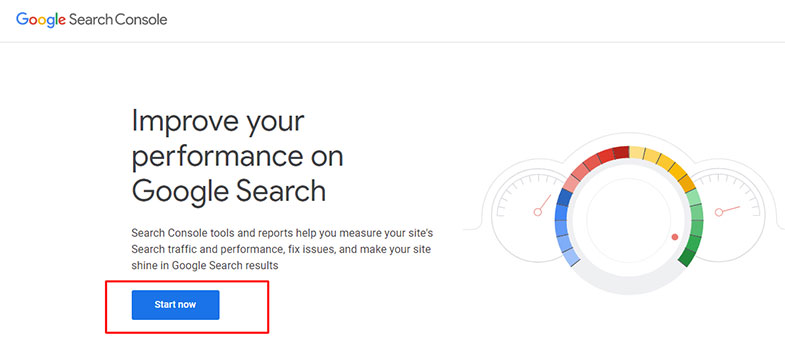
در این صفحه گوگل از شما میخاد که وارد اکانت gmail تون بشید. بعد از اینکه وارد اکانت شدید، صفحه خوشامدگویی سرچ کنسول برای شما نمایش داده میشه. در این صفحه ۲ تا روش ثبت سایت در گوگل به شما معرفی کرده که شما میتونید یکی از این روش ها رو انتخاب کنید.
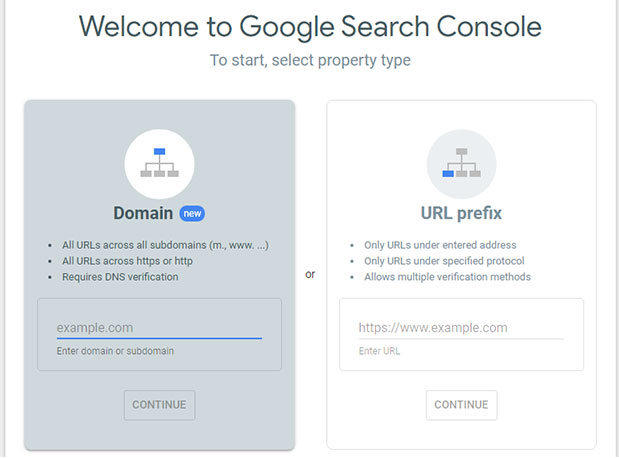
۲ روش ثبت سایت در سرچ کنسول گوگل
- روش domain
- روش url prefix
در روش سمت domain سایت شما از طریق dns های دامنه تون ثبت میشه که جلوتر راجبش حرف میزنم. در این روش شما میتونید همه پیشوند های دامنه تون رو یکجا ثبت کنید. که این یک روش جدید برای ثبت سایت محسوب میشه.
روش url prefix
اما در روش url prefix که روش قدیمی هم هست، تمام پیشوند های دامنه تون رو باید جداگانه در گوگل ثبت کنید. حالا پیشوند های دامنه تون چیه؟
برای مثال دامنه سایت من ۴ تا پیشوند داره که براتون اینجا تایپ میکنم.
- https://www.yasseo.ir
- https://yasseo.ir
- http://www.yasseo.ir
- http://yasseo.ir
در روش url prefix این ۴ تا ادرس رو باید تک تک در گوگل ثبت کنید در روش domain یک بار اگه دامنه رو بدون پیشوند ثبت کنید دامنه با هر ۴ تا پیشوند ثبت میشه. حالا اول روش url prefix رو توضیح میدم.
قبل از این ابزار سرچ کنسول، یه ابزار قدیمی بود به نام “وب مستر تولز”. روش url prefix همون روش قدیمیه که در ابزار وب مستر استفاده میشد. فقط url دامنه رو باید با پیشوند وارد کنید. من برای مثال یه دامنه با پیشوند کامل به صورت https://www.yasseo.ir در فیلد URL وارد میکنم و دکمه continue رو میزنم.
در این صفحه، گوگل برای اینکه بفهمه واقعا شما مالک این دامنه هستید از شما تاییدیه میخاد و ۵ روش تاییدیه دامنه در اینجا لیست کرده و روش html file رو هم به شما پیشنهاد داده که از این روش استفاده کنید.
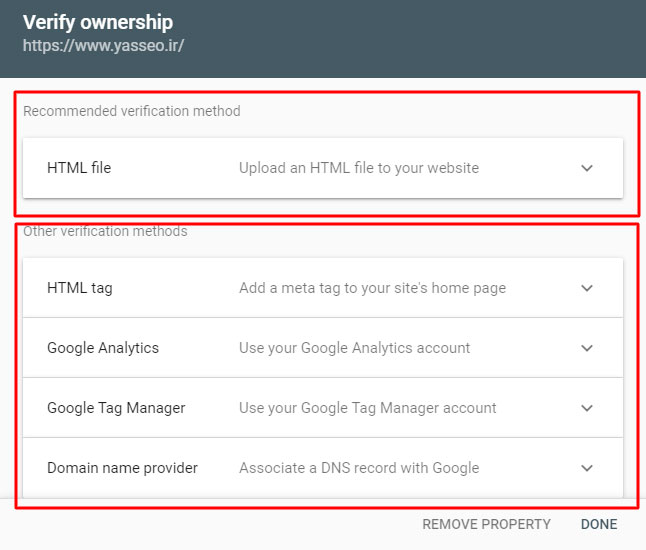
لازم نیست همه روش ها رو انجام بدید همین روش پیشنهادی رو انجام بدید کافیه. فقط در اینجا گوگل میخاد بفهمه که ایا واقعا شما مالک سایت هستید یا نه.
در روش html file شما دو تا کار را باید انجام بدید. اول اینکه این فایل html رو باید دانلود کنید. بعد وارد هاستتون بشید و از قسمت file manager وارد پوشه pubic_html بشید و از قسمت آپلود ، این فایل رو داخل هاستتون اپلود کنید.
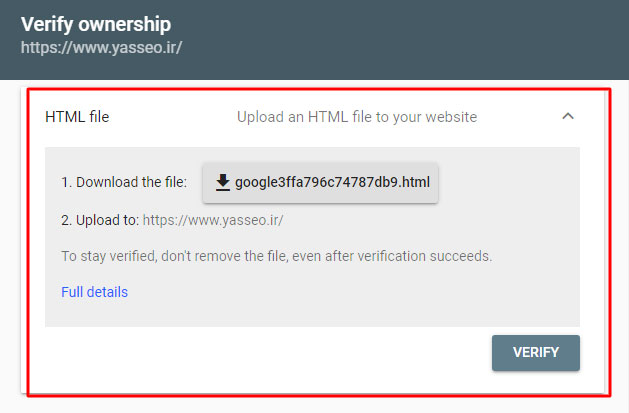
بعد از اینکه آپلود شد وارد صفحه تاییدیه بشید و بر روی دکمه verify کلیک کنید و پیغامی برای شما نمایش داده میشه که میگه سایت شما تایید شد. برای اینکه دامنه تون در حالت تایید باقی بمونه حتی اگه در این مرحله ثبت با موفقیت انجام شد باز هم فایل html رو از هاستتون حذف نکنید.
بروز احتمالی چند ارور در هنگام ثبت سایت در سرچ کنسول گوگل
گاهی اوقات احتمال داره در مرحله تایید سایت با ارورهایی مواجه بشید که من چندتاشو خدمتتون توضیح میدم.
- Your verification file was not found یعنی فایل تاییدیه شما یافت نشد.
این خطا موقعی اتفاق میوفته که فایل html رو در هاست در فولدر publc_html اپلود نکردید یا مثلا اشتباهی در بخش رسانه های وردپرس اپلود کردید یا مثلا نام فایل رو تغییر دادید.
- Hacked verification file : سایت شما هک شده.
این خطا به مشکلات امنیتی سایت شما مربوط میشه و تا این مشکل حل نشه نمیتونید دامنه رو به گوگل معرفی کنید.
- Your verification file redirects to a disallowed location فایل تأییدیه ریدایرکت میشود
اگر تمام صفحات سایت شما به یه سایت دیگه ریدایرکت یا هدایت بشه این خطا به وجود میاد.
۴ تا روش دیگه هم برای تایید دامنه در اینجا وجود داره. اگه علاقه مند هستید که سایر روش ها رو هم یاد بگیرید میتونید روی هر کدوم کلیک کنید و مراحل ثبت رو طبق مراحلی که اموزش داده، پیش برید. اما بهترین و مطمئن ترین روش همون روش اول یعنی html file هست که خدمتتون توضیح دادم.
روش domain
در این روش همانطور که گفتم فقط کافیه یک بار دامنه رو ثبت کنید. و پیشوند های دامنه نیاز نیست. یعنی فقط دامنه رو بدون http و بدون www وارد کنید. در این روش ثبت دامنه رو از طریق dns های دامنه تون انجام میده. بطور مثال دامنه yasseo.ir رو بدون پیشوند تایپ میکنم و دکمه continue رو میزنم.
یه پنجره ای برای شما باز میشه. در قسمت Instructions for رو بر روی گزینه any dns provider قرار میدیم.
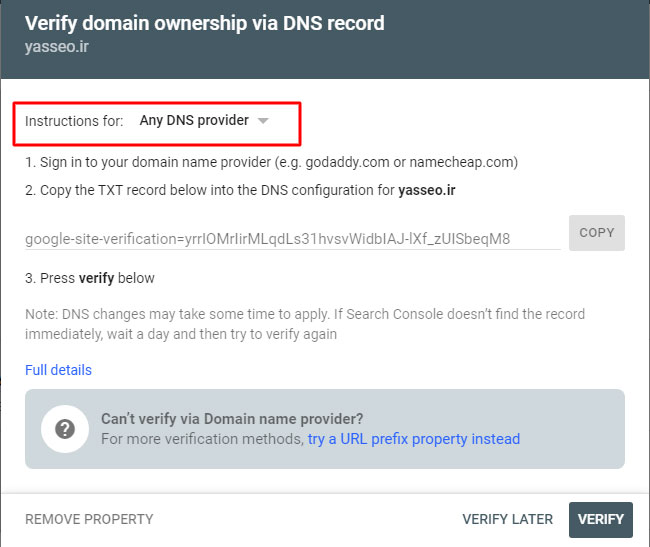
بعد در این قسمت روی دکمه copy کلیک میکنیم تا از این کد در مرحله بعدی ازش استفاده کنیم. حالا وارد هاستمون میشیم
هاست شما یا دایرکت ادمین یا سی پنل حالا یا احتمال داره فارسی باشه یا انگلیسی خیلی فرقی نمیکنه. من اول با هاست دایرکت ادمین این کار رو براتون انجام میدم.
ثبت سایت در سرچ کنسول با هاست دایرکت ادمین
بعد از اینکه وارد هاست دایرکت ادمین شدید روی گزینه dns management کلیک کنید. در این صفحه باید یک رکورد متنی ایجاد کنید. برای این کار به دنبال فیلد txt میگردیم.
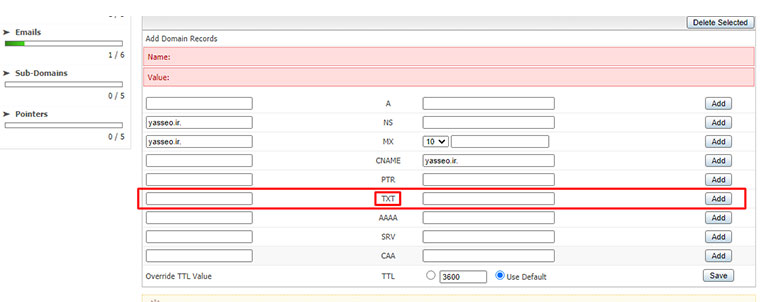
اون کدی که در مرحله قبلی کپی کردیم در این فیلد سمت راست paste میکنیم. و در فیلد سمت چپ هم دامنه مون رو وارد میکنیم. و توجه داشته باشید که بعد از وارد کردن دامنه یک نقطه هم در انتهای دامنه وارد کنید. به این شکل: .yasseo.ir
و بر روی دکمه Add کلیک میکنیم. بعد از اینکه رکورد متنی رو ایجاد کردیم به مرحله قبل بر میگردیم و روی دکمه verify کلیک میکنیم. بعد یه پیغام سبز رنگ نمایش داده میشه که میگه سایتتون با موفقیت ثبت شد.
دوستان احتمال داره در اینجا پیغام قرمز رنگ برای شما نمایش داده بشه و دامنه وریفای نشه. اصلا نگران نباشید فقط کافیه برید چند دقیقه استراحت کنید و یه فنجون چای بخورید دوباره برگردید و مجدد روی دکمه verify کلیک کنید اونوقت میبینید که دامنه وریفای میشه. گاهی اوقات یه مقدار زمان میبره که رکوردی که ساختید در گوگل شناسایی بشه.
اگر به هر دلیلی نتونستید از این روش سایتتون رو ثبت کنید از همون روش اول با اپلود فایل html به راحتی میتونید سایتتون در در گوگل ثبت کنید. یه نکته رو در نظر داشته باشید ، بعد از اینکه دامنه تون تایید شد اون رکورد متنی که در داخل هاستتون ساختید رو به هیچ عنوان حذف نکنید.
ثبت سایت در سرچ کنسول با هاست سی پنل
وارد هاست سی پنل میشیم. از قسمت دامین ها روی گزینه zone editor کلیک میکنیم. در صفحه که باز میشه روی دکمه mange کلیک میکنیم.
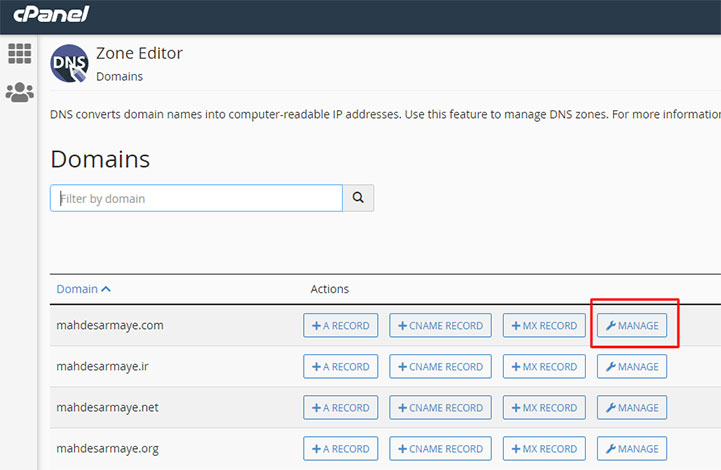
و در این صفحه از قسمت add record رو گزینه اخر یعنی add txt record کلیک میکنیم. به این شکل یه رکوردی براتون باز میکنه. در قسمت record متن رکورد رو در این فیلد paste میکنیم. در قسمت name هم ادرس سایت رو با یه نقطه در اخرش اضافه میکنیم. به این شکل : .yasseo.ir
و روی دکمه add record کلیک کنید.
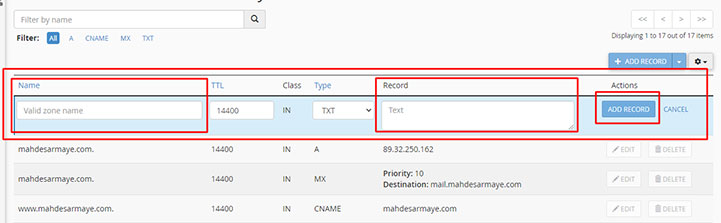
و در اخر برمیگردیم به صفحه تاییدیه و روی دکمه وریفای کلیک میکنیم. این آموزش هم برای کسانی که هاست سی پنل دارند. خب دوستان آموزش ثبت سایت در سرچ کنسول در همین جا به پایان رسید امیدوارم استفاده مفیدی کرده باشید.
در پایان از شما ممنون میشم جهت بهبود کیفیت آموزش، نظرات خودتون رو انتهای این صفحه در بخش دیدگاه ها برای من ارسال کنید.

بدون دیدگاه